Как просмотреть историю подписок на YouTube (3 лучших способа)
YouTube — отличная платформа для просмотра видео. Поскольку это бесплатно для всех, каждый может присоединиться к сайту и делиться своими видео или смотреть других. Если вы являетесь активным пользователем YouTube, возможно, вы уже подписались на сотни каналов.
Когда вы подписываетесь на канал YouTube, вы получаете уведомления обо всех его новых видео. Система подписки очень полезна, поскольку гарантирует получение всех последних обновлений от ваших любимых создателей.
Хотя YouTube позволяет вам проверять все каналы, на которые вы подписаны, что, если вы хотите просмотреть всю историю подписки на YouTube? С помощью истории подписки на YouTube вы можете проверить, когда вы подписались на свои любимые каналы.
Хотя на веб-сайте YouTube и в приложении не отображается дата подписки на тот или иной канал, существует несколько обходных путей, позволяющих найти всю История подписки на ютубе.
Программы для Windows, мобильные приложения, игры - ВСЁ БЕСПЛАТНО, в нашем закрытом телеграмм канале - Подписывайтесь:)
Просмотр истории подписки на YouTube
Следовательно, если вам интересно узнать, когда вы подписались на свои любимые каналы, это руководство будет очень полезным. Ниже мы поделились несколькими простыми методами поиска и просматривать историю подписок на YouTube. Давайте проверим.
1) Использование страницы Google Моя активность
Что ж, Google My Activity — это страница, которая показывает вам активность в Интернете и приложениях, историю местоположений, историю YouTube и многие другие детали. Вы можете использовать эту страницу для просмотра подписок YouTube. Вот что вам нужно сделать.
1. Откройте свой любимый веб-браузер и посетите Моя активность в Google Страница.
2. Когда страница загрузится, войдите в свою учетную запись Google, связанную с YouTube. На правой панели нажмите кнопку Другая активность в Google раздел.
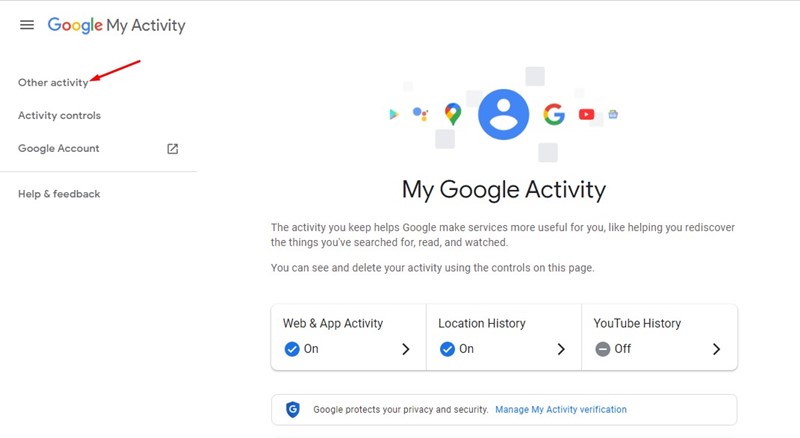
3. На экране «Другие действия в Google» прокрутите вниз до Подписки на YouTube-канал. Далее нажмите на Посмотреть подписки связь.
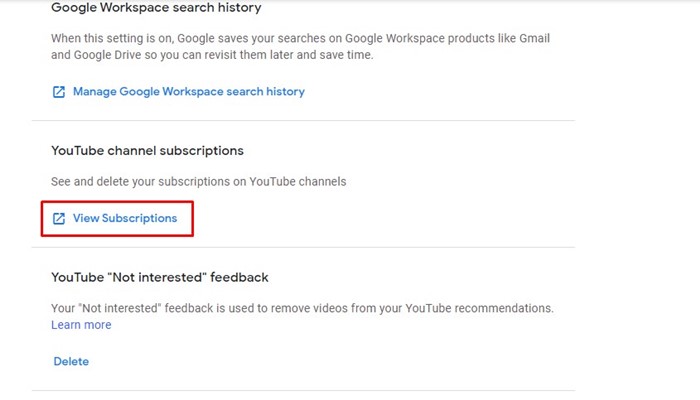
4. Теперь вы сможете увидеть все подписанные каналы YouTube. Вы также сможете найти Дата и время вы подписались на эти каналы YouTube.
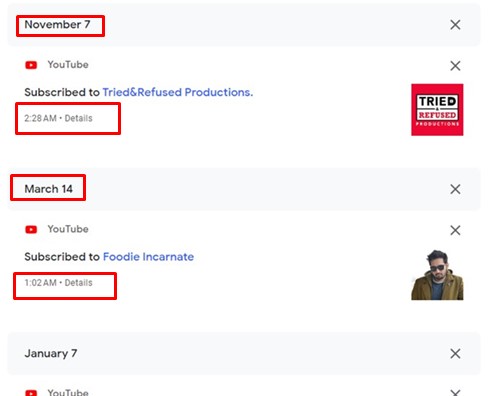
Вот и все! Вот как легко можно просмотреть всю историю подписок на YouTube. Несмотря на то, что мы использовали настольный компьютер для демонстрации шагов, к той же информации можно получить доступ из мобильного веб-браузера.
2) Просмотр истории подписки YouTube с помощью сторонних инструментов
Хотя мы не рекомендуем использовать сторонние инструменты для проверки скрытых функций, если описанный выше метод не работает, и вам все еще интересно проверить историю подписок YouTube, вы можете воспользоваться этим методом. Вот что вам нужно сделать.
1. Откройте YouTube.com в своем любимом веб-браузере и нажмите на Изображение профиля.
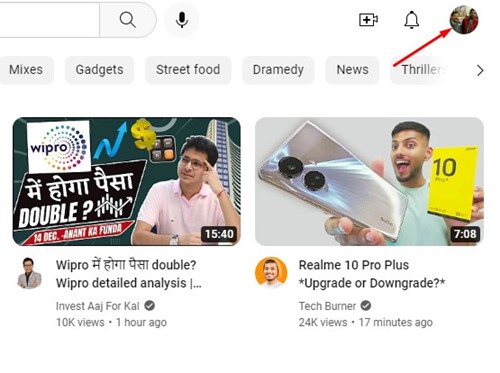
2. В появившемся списке параметров выберите Настройки.
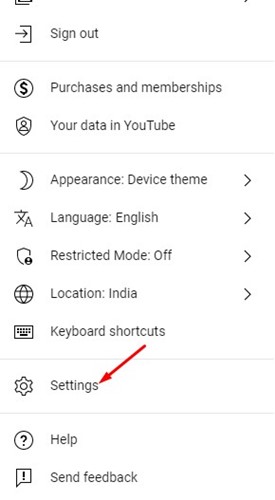
3. На экране настроек переключитесь на Конфиденциальность вкладка на левой боковой панели.
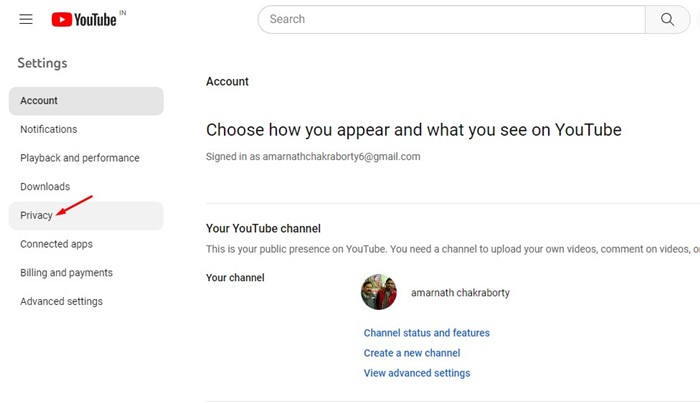
4. Справа, снимите флажок опция ‘Сохранить все мои подписки в тайне‘.
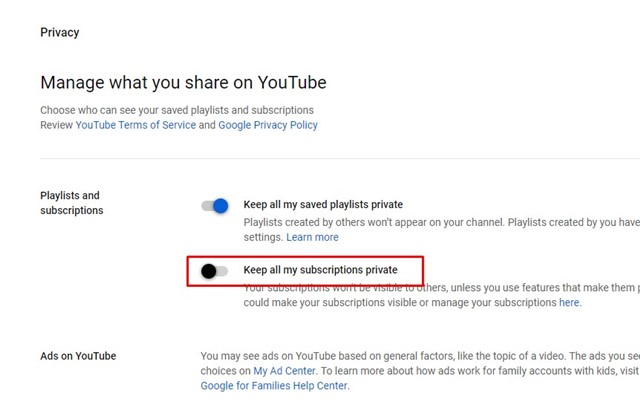
5. Теперь откройте новую вкладку и посетите веб-сайт xxluke.de. В поле Ваш канал введите URL вашего канала YouTube.
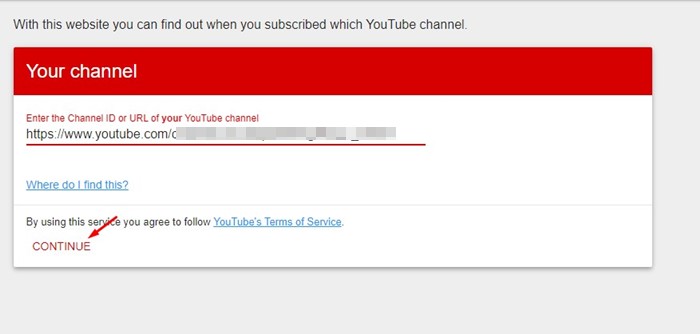
6. После этого нажмите на Продолжать кнопка. Теперь на сайт вернется будет все подписки на каналы вместе с датой.

После проверки истории подписки YouTube, проверять ‘Сохранить все мои подписки в тайне‘ на шаге 4. Это снова сделает ваши подписки приватными.
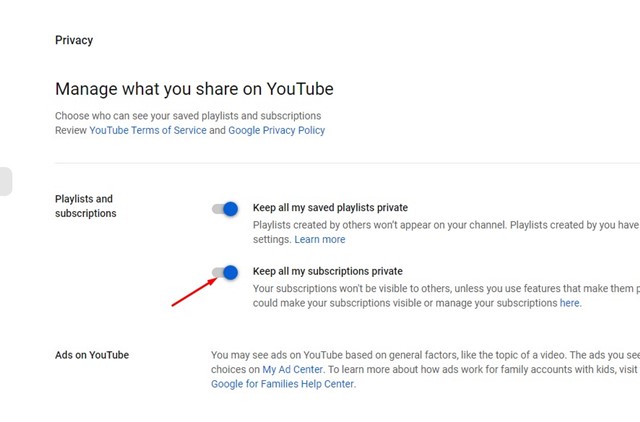
3) Как управлять подпиской на YouTube
Если вы чувствуете, что ваши списки подписки нуждаются в серьезной очистке, вы можете управлять ими соответствующим образом. Управлять вашими активными подписками на каналы на YouTube довольно просто, и вы можете сделать это из веб-версии или мобильного приложения.
В интернете:

- Прежде всего, откройте YouTube.com.
- На левой панели переключитесь на Подписки вкладка
- На следующем экране нажмите на Управлять.
Вы можете отписаться от существующего канала, нажав кнопку «Подписаться».
Вот и все! Вот как легко управлять активными подписками на каналы из веб-версии YouTube.
На мобильном
Независимо от того, используете ли вы YouTube для Android или iOS, вам необходимо выполнить следующие простые шаги, чтобы управлять подписками на свои каналы на YouTube.
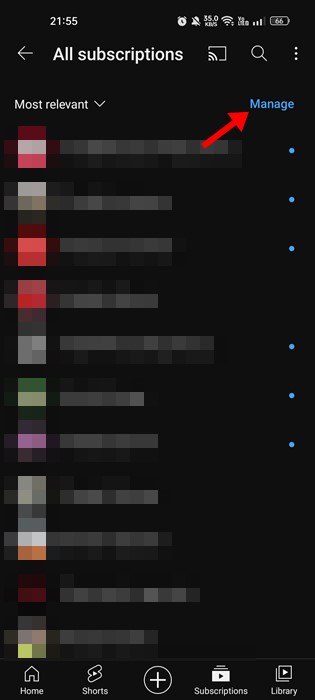
- Откройте приложение YouTube на своем Android/iPhone.
- Затем нажмите на Подписки> Все.
- На следующем экране нажмите на Управлять.
Вот и все! Теперь вы сможете отписаться от каналов YouTube. Чтобы отказаться от подписки, нажмите и удерживайте название канала и нажмите кнопку «Отписаться».
Это простые шаги для просмотра истории подписки YouTube на компьютере и мобильном устройстве. Однако обратите внимание, что некоторые приложения, доступные для Android и iOS, утверждают, что просматривают историю подписок YouTube.
Обязательно избегайте таких приложений, так как они часто заполнены рекламой и вредоносными программами. Если вам нужна дополнительная помощь в просмотре истории подписок YouTube на мобильном или настольном компьютере, сообщите нам об этом в комментариях ниже.
Программы для Windows, мобильные приложения, игры - ВСЁ БЕСПЛАТНО, в нашем закрытом телеграмм канале - Подписывайтесь:)